Evaluare: 0/5
Deci, pentru a vă apropia de schimbarea stilului șablonului de site, trebuie mai întâi să deschideți Managerul șablon de site.
Odată pe pagina "Șabloane. Stiluri (Site) "trebuie să selectați un șablon ale cărui stil doriți să îl modificați. Pentru a face acest lucru, faceți clic pe butonul stâng al mouse-ului pe numele său. (Coloana "Stil" din tabelul de pe această pagină):
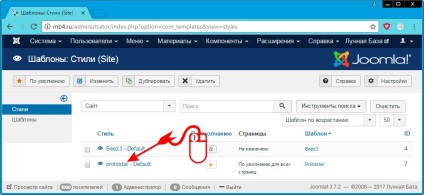
Cu același succes este posibil să bifați caseta de validare înainte de numele stilului și să faceți clic pe butonul "Schimbați" în rândul superior al butoanelor de control. (Dar, în opinia mea, este mult mai mult, este mai ușor să faceți clic pe numele stilului.)
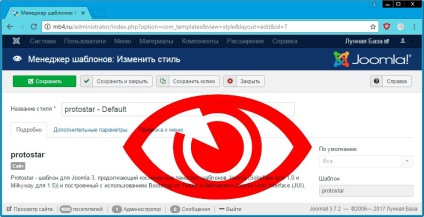
Imediat după (sub) titlul paginii "Manager de șabloane. Schimbarea stilului "există un număr de butoane de control:
- reține
- Salvați și închideți
- Salvați o copie
- închide
- Ajutor (ca de obicei, în limba engleză, altfel, aș scrie ceva);)
Rețineți că butonul "Închidere" este cea mai sigură cale de ieșire din pagina de modificare a șabloanelor.
Sub butoanele de comandă se află câmpul "Nume stil". Se poate schimba, desigur, dar, de asemenea, ne dă un memento în care ne aflăm momentan.
Mai jos sunt trei file:
- În detaliu
- Mai multe opțiuni
- Treceți la meniu
Cu toate elementele necesare pe această pagină, ne vom familiariza mai detaliat într-un articol separat.
Luați link-ul către articolul dvs. pentru a-l găsi cu ușurință;)
Alegeți, apoi, ceea ce utilizați cel mai des:
Articole similare
Trimiteți-le prietenilor: